Velkommen! I denne guiden lærer du hvordan du effektivt bruker After Effects CC i forbindelse med Adobe Creative Cloud. Du får innblikk i installing, håndtering av språkinnstillinger samt de nye funksjonene som Creative Cloud tilbyr deg. La oss starte med en gang!
Viktigste funn
- After Effects CC kan enkelt installeres og administreres takket være Creative Cloud.
- Du kan enkelt bytte mellom forskjellige språk.
- Clouden gir mulighet for sikker synkronisering av prosjekter og filer.
- Enkel integrasjon av skrifttype og tilgang til designerfellesskap.
Trinn-for-trinn guide
1. Instalasjon av Creative Cloud
For å installere After Effects CC, start med å laste ned Adobe Creative Cloud. Hvis du allerede har en konto, kan du installere applikasjonen fra den offisielle Adobe-nettsiden. I tilfelle du ikke har aktivert Creative Cloud ennå, finnes det også muligheten til å prøve en 30-dagers prøveversjon.

Når Creative Cloud er installert, åpnes brukergrensesnittet som viser alle tilgjengelige apper og nyheter for deg.
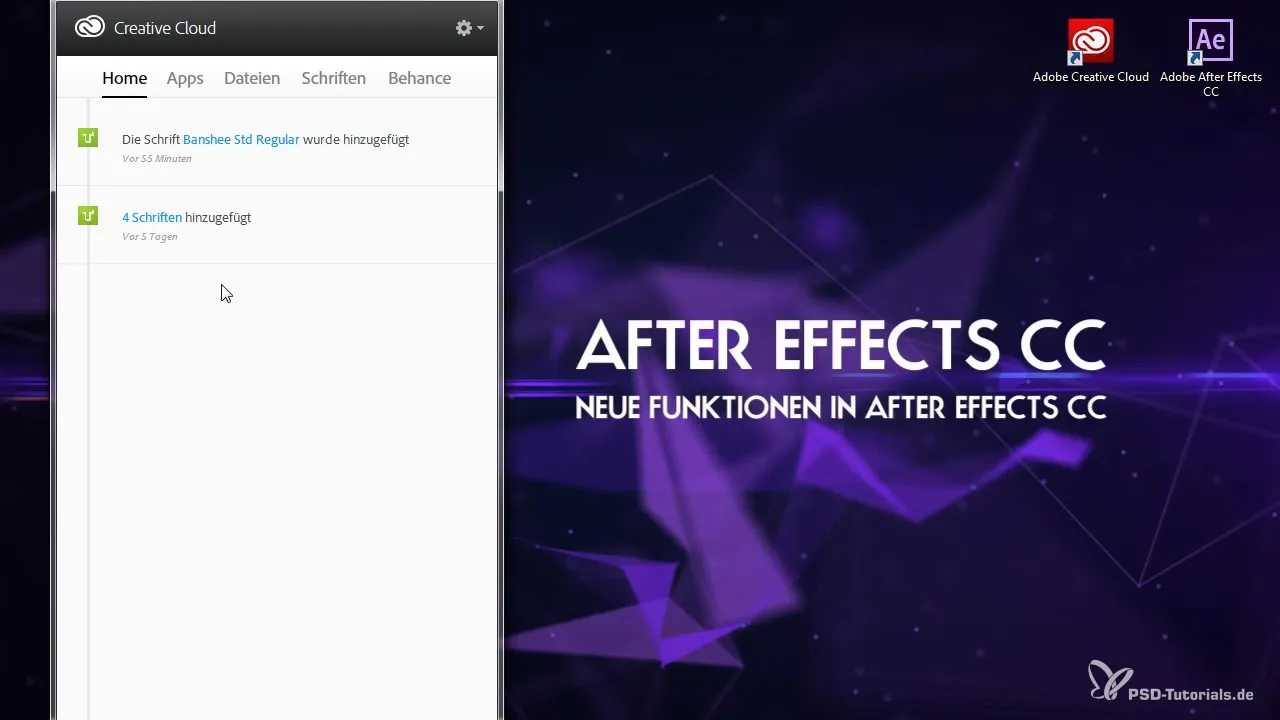
2. Last ned apper
I Creative Cloud kan du installere flere programmer. Hvis du for eksempel har et abonnement på Master Collection, har du mange apper tilgjengelig som du enkelt kan laste ned. I delen "Apper" kan du se om det er en oppdatering tilgjengelig og kan installere den direkte.
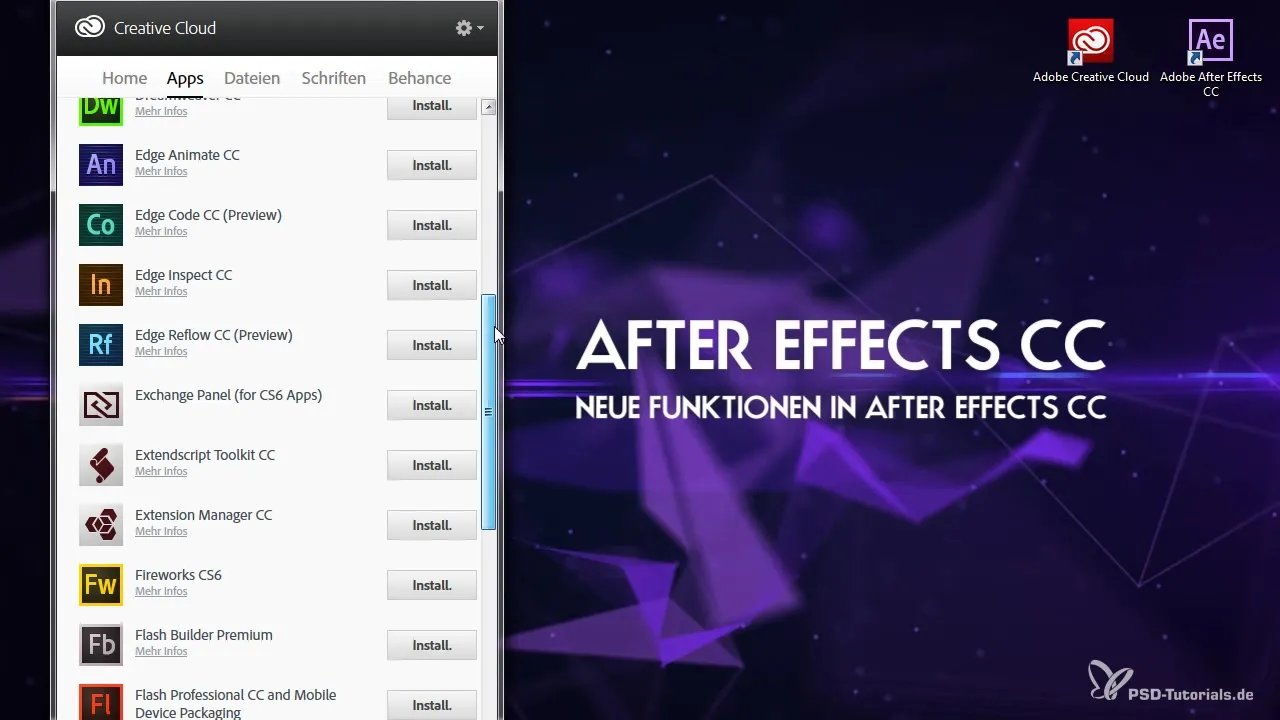
3. Bruke Cloud-synkronisering
En av de beste funksjonene i Creative Cloud er muligheten til å synkronisere prosjektene dine. Jobber du med et prosjekt på bærbare datamaskinen din og ønsker å fortsette på din stasjonære PC senere, kan du enkelt laste opp filen til skyen og få tilgang til den fra en annen enhet.

4. Synkronisere skrifttyper fra Adobe
Bruk det brede utvalget av skrifttyper som Adobe tilbyr. For å laste ned en skrifttype, gå til skrifttypevalget og velg de ønskede skrifttypene. Klikk på pluss-symbolet for å synkronisere skrifttypene til din stasjonære datamaskin.
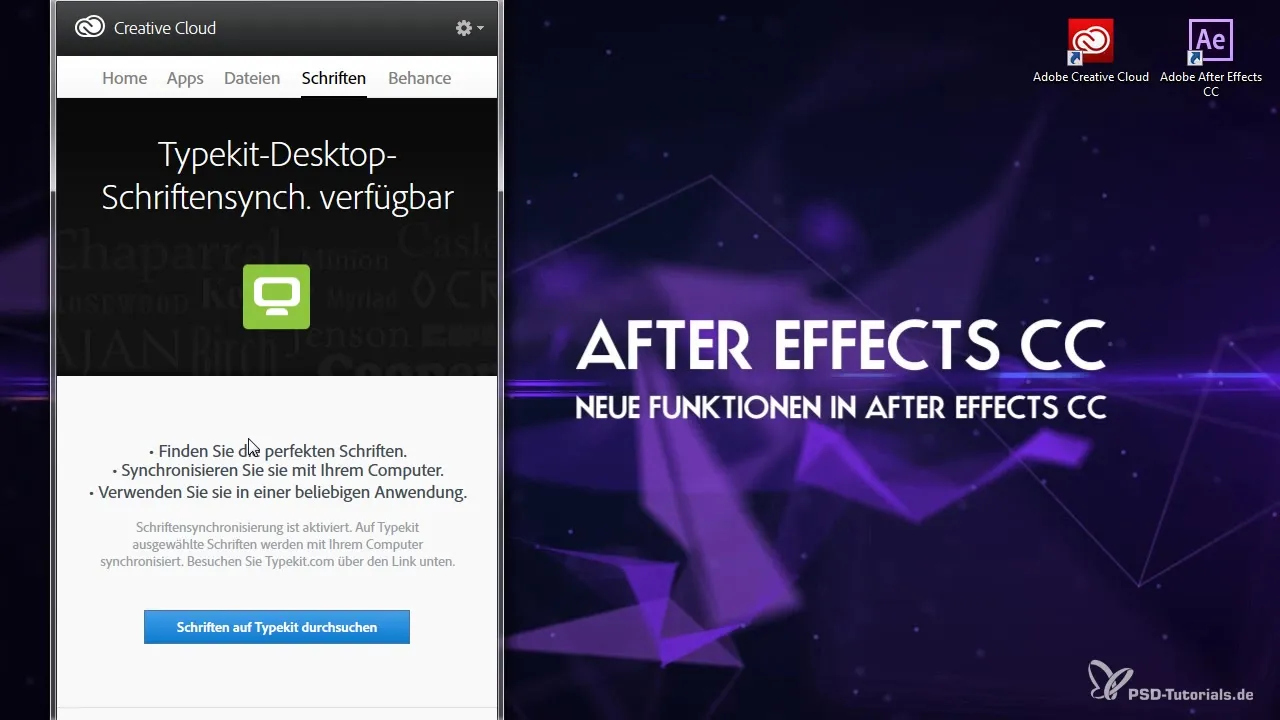
Når du har synkronisert skrifttypen, er den umiddelbart tilgjengelig i After Effects uten at du trenger å starte programmet på nytt.
5. Presentere din kreative portefølje
Med Adobe Behance kan du presentere prosjektene og arbeidene dine for et bredt publikum. Last opp prosjektene dine og få tilbakemeldinger fra andre designere. Dette er en flott måte å bli inspirert og forbedre arbeidet ditt på.
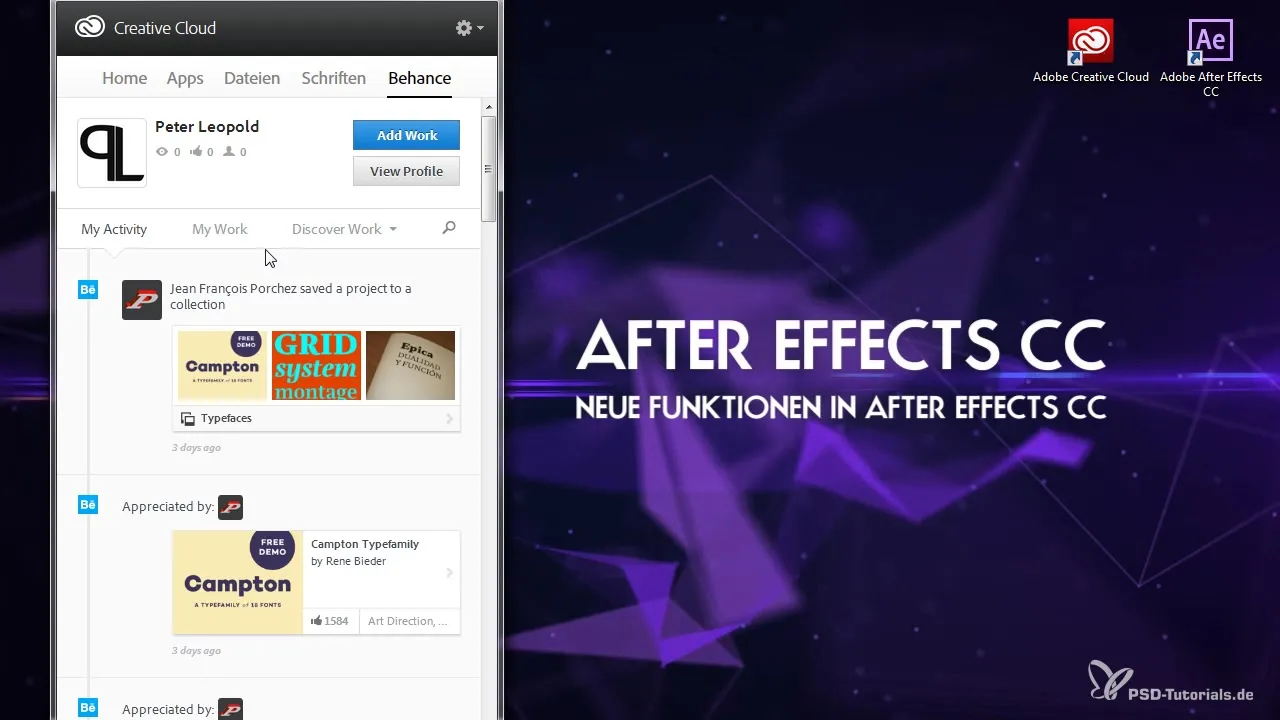
Du kan lage en personlig profil for å vise fram arbeidet ditt og erfaringene dine, samtidig som du kan knytte nye kontakter i det kreative fellesskapet.
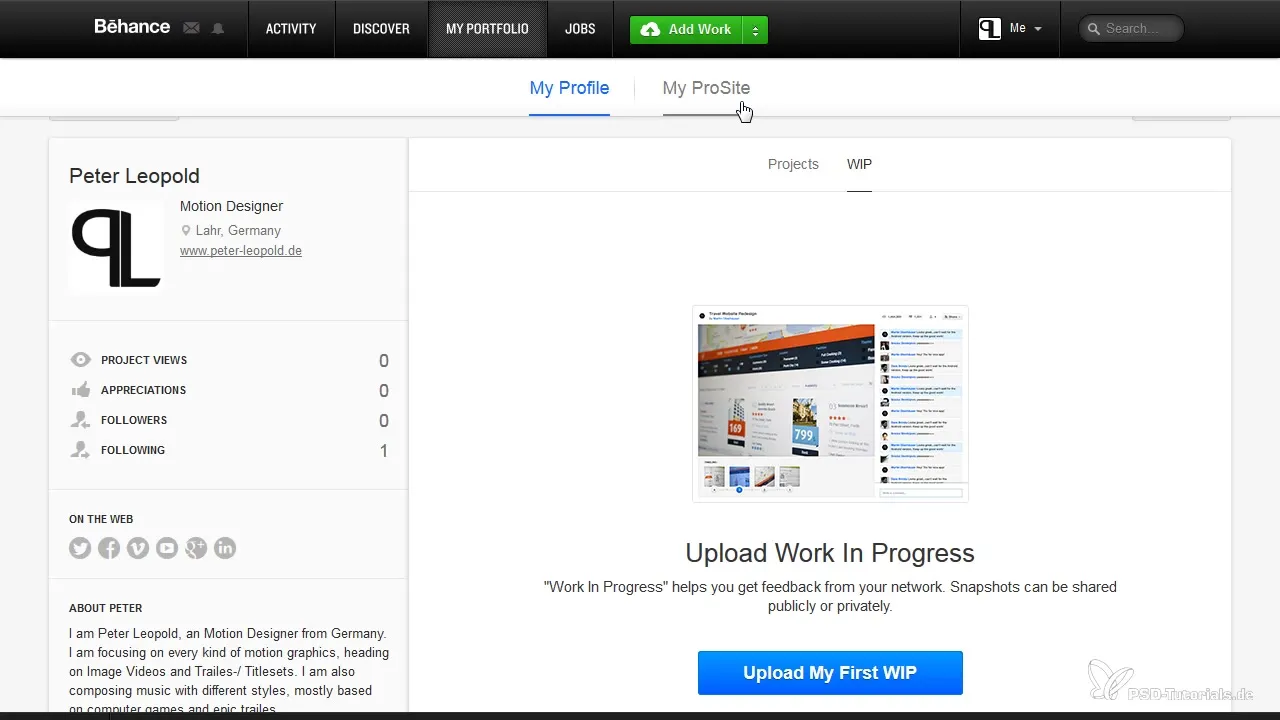
6. Endre språkinnstillinger
En annen nyttig funksjon er flerspråklighet. Du kan enkelt endre språket i appene. Gå til innstillingene i Creative Cloud og velg ønsket språk.
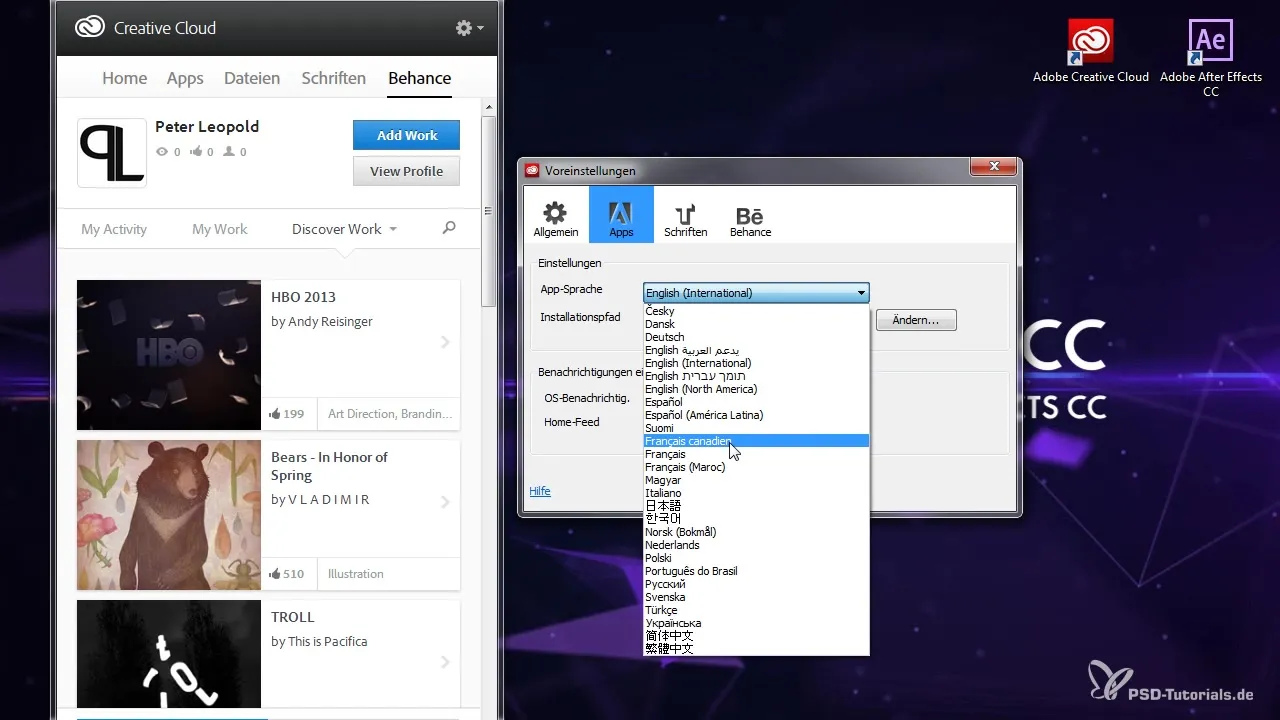
For eksempel, hvis du ønsker å bytte fra engelsk til tysk, vil applikasjonen oppdatere seg enkelt, og du trenger ikke å installere alt på nytt.
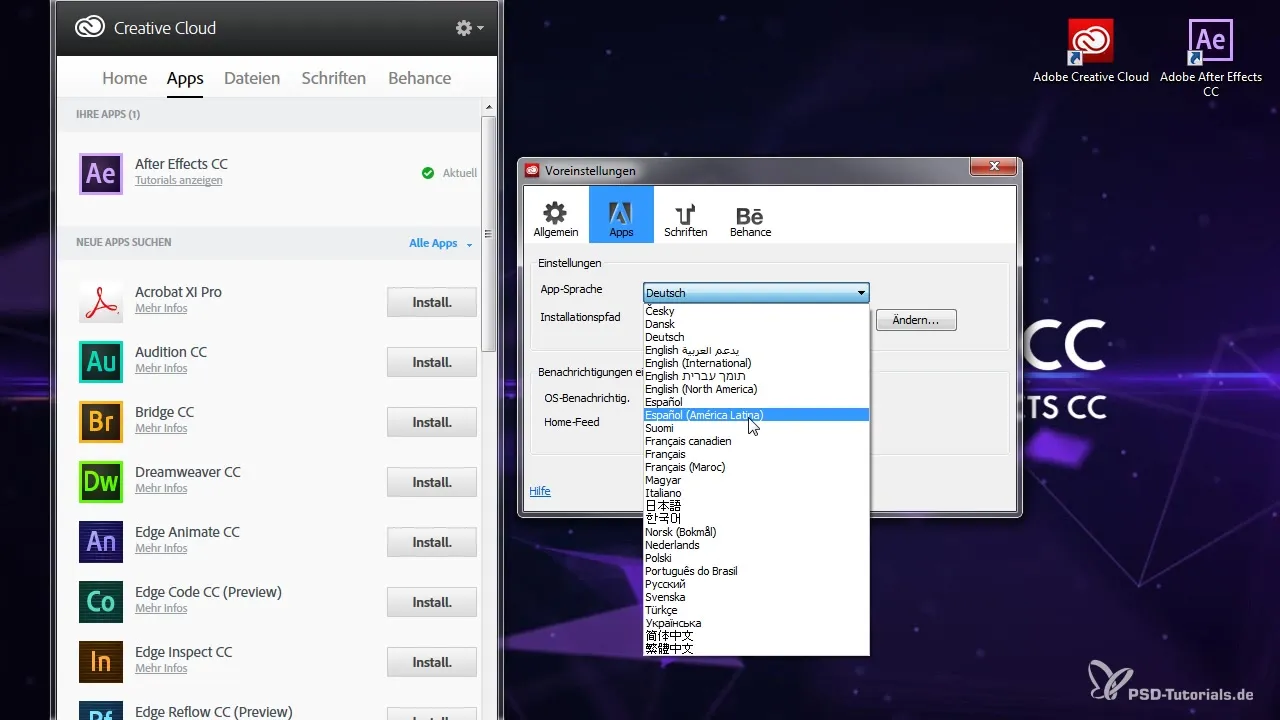
7. Logg ut og administrer konto
Ta vare på kontoen din og gjør den fleksibel. Du kan når som helst logge ut eller aktivere Creative Cloud på en annen maskin uten tap av data. Dette gjør det veldig praktisk hvis du jobber på forskjellige steder.

Du kan nå starte After Effects med det nye språkpakken og navigere deg rundt i brukergrensesnittet.
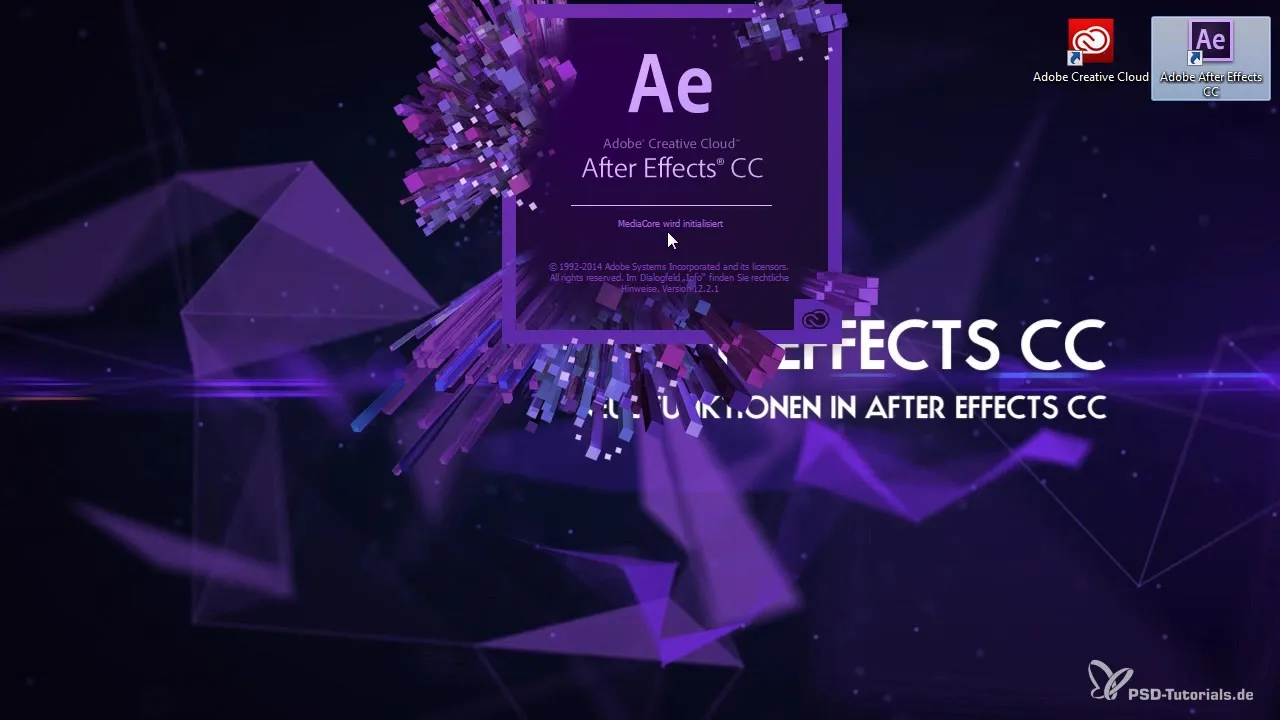
Oppsummering – Guide til bruk av Creative Cloud med After Effects CC
I denne guiden har du lært hvordan du installerer After Effects CC i kombinasjon med Creative Cloud, endrer språkinnstillinger, synkroniserer skrifttyper og presenterer dine kreative prosjekter. Alle disse funksjonene gjør at du kan jobbe mer effektivt og kreativt.
Ofte stilte spørsmål
Hvordan installerer jeg Creative Cloud?Last ned Creative Cloud fra Adobe-nettsiden og følg instruksjonene for installasjonen.
Hvordan kan jeg endre språket i After Effects?Gå til innstillingene i Creative Cloud og velg ønsket språk.
Hva er Adobe Behance?Adobe Behance er en plattform for å vise frem ditt kreative arbeid og få tilbakemeldinger fra andre designere.
Hvordan synkroniserer jeg skrifttyper?Velg de ønskede skrifttyper i skrifttypeområdet i Creative Cloud og klikk på pluss-symbolet for å synkronisere.
Kan jeg fortsette arbeidet mitt på forskjellige enheter?Ja, ved å laste opp filene dine til skyen kan du få tilgang til dem fra hvilken som helst enhet.

